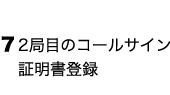(7) 2局目のコールサイン証明書登録
1.2局目の登録と証明書要求
自分のホームコールサイン(1局目)で一度登録すれば,ポータブル・コールサインや外国のコールサインで2局目も登録できます(最初のコールサインはポータブル・コールサインでないものにするようにとLoTW説明書に書いてあります).登録手順などは1局目とほぼ同様ですが,図7-6、7-7の画面の箇所が違います.
まず,TQSL を開き,メニューバーの「Callsign Certificate 」をクリックして,図7-1のように,サブメニューの中の「Request New Callsign Certificate…」をクリックします.
図7-1
次の「Request a new Callsign Certificate」の画面、 図7- 2 で,追加する2局目のコールサインを入力,DXCC entity を▼のドロップダウンメニューから選んで入力します.「QSO begin date: QSO end date:」は何も記入しないで、空白のままにしておいて,「Next」をクリックします.
図7- 2
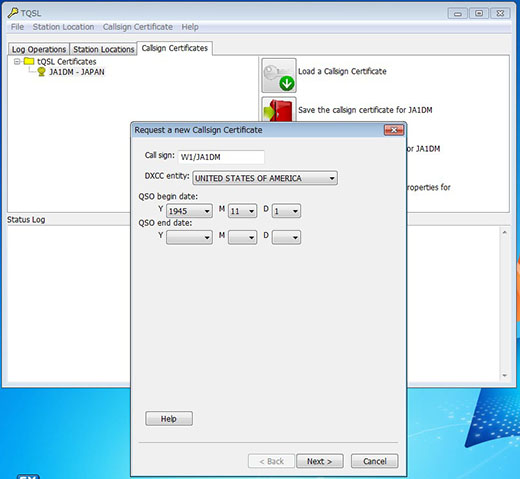
次の 図7- 3 の画面では,1局目と同じ名前と住所を入力 「Next」をクリックします.
図7- 3
次の 図 7-4 の「e-mail」入力画面でも1局目と同じメールアドレスを入力して「Next」をクリックします.
図7- 4
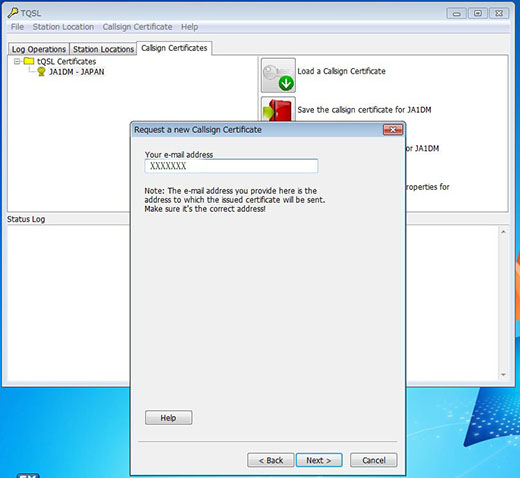 次は 図7- 5 のパスワード入力画面で,同じパスワードを2回入力し 「Next」 をクリックします.パスワードは2局目専用でも良いですが,1局目と同じものにしておくのが無難でしょう.
次は 図7- 5 のパスワード入力画面で,同じパスワードを2回入力し 「Next」 をクリックします.パスワードは2局目専用でも良いですが,1局目と同じものにしておくのが無難でしょう.
図7- 5
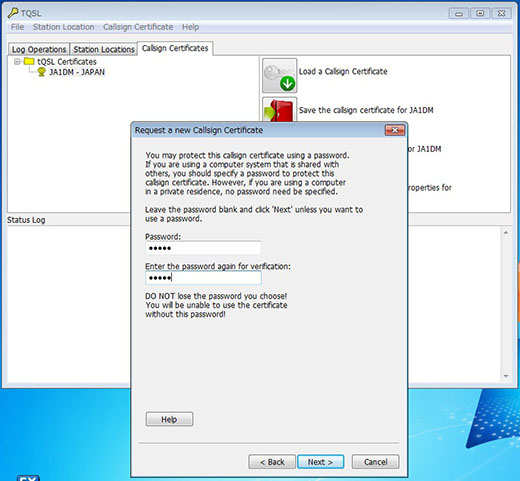
次の 「Sign Request」画面は,図7- 6 のように,はじめは「Finish」ボタンが使えない表示 (灰色) になっていることが多いでしょう.
図7- 6
ここで 図7- 7 のように1局目(この例ではJA1DM)のコールサインを選択し,「Signed」の丸ボタンを選択すると,「Finish」ボタンがクリックできるようになるので,クリックします.
図7- 7
次の 図7-8 の画面で「Upload」の小枠の画面で「この証明書要求をアップロードしますか・・・・」と確認を求められるので「はい(Y)」をクリックします.
図7- 8
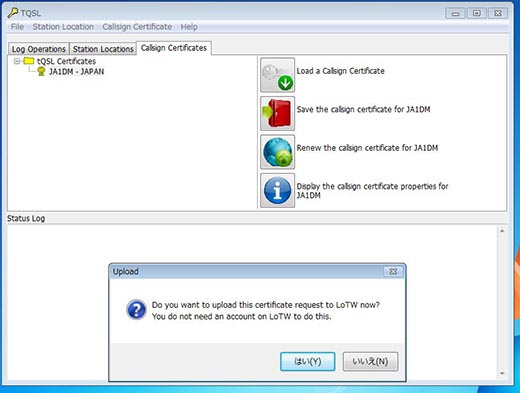
次に表示される画面 ( 図7- 9 ) で,今度は1局目(この例ではJA1DM)のパスワードを入力し「OK」をクリックします.
図7- 9
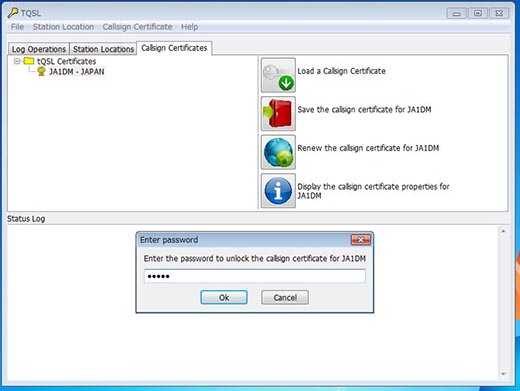
これで2局目の証明書要求ファイルがLoTWにアップロードされ,TQSLCert画面には,図7- 10 のように,アップロードされた結果が「Status Log」画面に表示され,2局目の進入禁止印ができている筈です.
図7-10
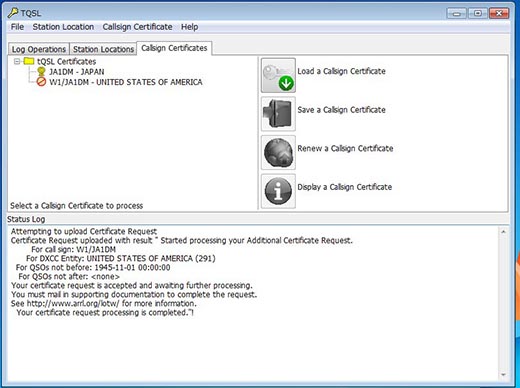
このとき,2局目についてもライセンスと公的証明書のコピーを送るように表示されるので,2局目が外国免許の場合で,最初の時は許可文書のコピーを郵送します.相互運用協定で運用する時のように許可文書が無い場合,また,2回目以降からはコピーを送る必要はありません.
パスワードを1局目と同じにしておくと,LoTWホームページでQSOデータなどを確認するときに1局目と一緒にアクセスできるので便利です.「Your QSOs」のデータ表示も1局目,2局目あるいは両方を同時に表示させることもできます.
その後,1~3日後ほどで,LoTWから,「tq6ファイル」が添付されたメールが送られてくるので,この「tq6ファイル」を読み込みます.読み込む方法は1局目の時と同じです.
以上